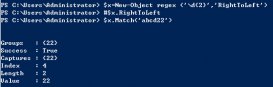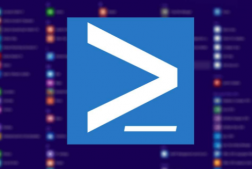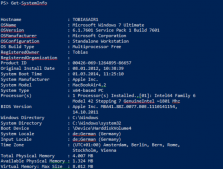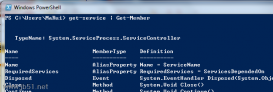传统的控制台一般没有象Powershell这么高级的变量系统。它们都是依赖于机器本身的环境变量,进行操作 。环境变量对于powershell显得很重要,因为它涵盖了许多操作系统的细节信息。此外,powershell中的变量只存在于powershell内部的会话中,一旦powershell关闭,这些变量就会自生自灭。但是如果环境变量被更新了,它会继续保存在操作系统中,即使其它程序也可以调用它。
读取特殊的环境变量
通过环境变量读取Windows操作系统的安装路径,和默认应用程序的安装路径。
|
1
2
3
4
|
PS> $env:windirC:\WindowsPS> $env:ProgramFilesC:\Program Files |
通过$env:,这就提示powershell忽略基本的variable:驱动器,而是去环境变量env:驱动器中寻找变量。为了和其它变量保持一致,powershell环境变量也可以象其它变量那样使用。比如你可以把它插入到文本中。
|
1
2
|
PS> "My computer name $env:COMPUTERNAME"My computer name MYHome-test-01 |
查找环境变量
Powershell把所有环境变量的记录保存在env: 虚拟驱动中,因此可以列出所有环境变量 。一旦查出环境变量的名字就可以使用$env:name 访问了。
|
1
2
3
4
5
6
7
8
9
10
11
|
PS> ls env:Name Value---- -----ALLUSERSPROFILE C:\ProgramDataAPPDATA C:\User\sv-test\Home\AppData\RoamingCommonProgramFiles C:\Program Files\Common FilesCOMPUTERNAME MYHome-test-01ComSpec C:\Windows\system32\cmd.exeFP_NO_HOST_CHECK NOHOMEDRIVE C:HOMEPATH Users\v-test\Home |
创建新的环境变量
创建新环境变量的方法和创建其它变量一样,只需要指定env:虚拟驱动器即可
|
1
2
3
4
5
6
7
8
|
PS> $env:TestVar1="This is my environment variable"PS> $env:TestVar2="Hollow, environment variable"PS> ls env:Test*Name Value---- -----TestVar1 This is my environment variableTestVar2 Hollow, environment variable |
删除和更新环境变量
在powershell删除和更新环境变量和常规变量一样。例如要删除环境变量中的 windir,
|
1
2
3
|
PS> del env:windirPS> $env:windirPS> |
可以更新环境变量$env:OS 为linux redhat。
|
1
2
3
4
5
|
PS> $env:OSWindows_NTPS> $env:OS="Redhat Linux"PS> $env:OSRedhat Linux |
这样直接操作环境变量,会不会不安全?事实上很安全,因为$env:中的环境变量只是机器环境变量的一个副本,即使你更改了它,下一次重新打开时,又会恢复如初。(.NET方法更新环境变量除外)
我们可以将受信任的文件夹列表追加到环境变量的末尾,这样就可以直接通过相对路径执行这些文件下的文件或者脚本,甚至省略扩展名都可以。
|
1
2
3
4
5
6
7
8
9
10
11
12
13
14
15
16
17
18
|
PS> md .myscript Directory:Mode LastWriteTime Length Name---- ------------- ------ ----d---- 2011/11/29 18:20 myscriptPS> cd .myscriptPSmyscript> "write-host 'Hollow , Powershell'" > hollow.ps1PSmyscript> .hollow.ps1Hollow , PowershellPSmyscript> cd ..PS> $env:Path+=";C:PowerShellmyscript"PS> hollow.ps1Hollow , PowershellPS> hollowHollow , Powershell |
环境变量更新生效
上述对于环境变量的操作只会影响当前powershell会话,并没有更新在机器上。
.NET方法[environment]::SetEnvironmentvariable操作可以立刻生效。
下面的例子对当前用户设置环境变量,经测试,重新打开powershell仍然存在
|
1
2
3
|
PS> [environment]::SetEnvironmentvariable("Path", ";c:\powershellscript", "User")PS> [environment]::GetEnvironmentvariable("Path", "User");c:\powershellscript |